修復 Windows 無法與設備或資源通信
已發表: 2018-04-23快速修復此問題
使用由 Auslogics 專家團隊開發的安全免費工具。
- 使用方便。 只需下載並運行,無需安裝。
- 安全的。 我們的軟件在 CNET 上有特色,我們是微軟的銀牌合作夥伴。
- 自由。 我們是認真的,一個完全免費的工具。
查看有關 Auslogics 的更多信息。 請查看 EULA 和隱私政策。
'溝通中最大的問題是它已經發生的錯覺'
喬治伯納德秀
如今,在嘗試訪問 Internet 時收到消息“Windows 無法與設備或資源通信”是一個相當普遍的問題 - 它可能會突然出現並讓您立即達到沸點。 問題是,沒有針對此錯誤的特定修復,因為您的案例可能源於錯誤的驅動程序、不正確的設置、PC 垃圾,甚至是惡意軟件。 這就是為什麼我們編制了一份關於如何修復 Windows 無法與 Windows 10 中的設備或資源通信的經過驗證的提示列表的原因。只需按照自己的方式進行操作並嘗試每種方法 - 不久之後這是所有系統再次運行:
1.更新您的網絡驅動程序
Internet 連接問題通常源於過時的網絡驅動程序,因此您可以在這種情況下執行以下操作:
手動更新驅動程序
- 確保您知道網卡的確切型號。
- 訪問您的供應商網站。
- 為您的設備搜索最新的驅動程序軟件。
- 下載驅動程序並將其安裝在您的計算機上。
使用內置的設備管理器工具
- 按鍵盤上的 Windows 徽標 + X 快捷鍵。
- 從列表中選擇設備管理器。
- 進入設備管理器菜單後,找到您的網絡設備。
- 右鍵單擊它並選擇更新其驅動程序。
- 讓設備管理器在線為您的設備搜索最新的驅動程序軟件。
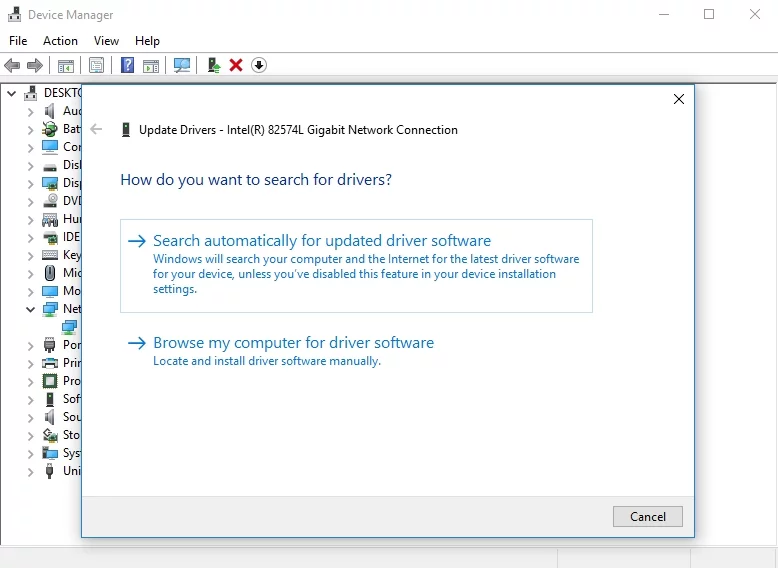
- 在您的計算機上安裝驅動程序。
使用特殊的實用程序
解決驅動程序問題的最簡單方法是使用特殊軟件來自動化該過程。 例如,您可以嘗試使用 Auslogics Driver Updater——這款直觀的軟件只需單擊一下即可修復和更新您的所有驅動程序。 此外,它對於密切關注您的駕駛員非常方便,因為保持警惕是避免性能和穩定性問題的最佳策略。
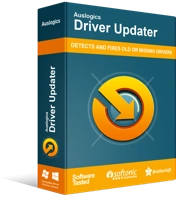
使用驅動程序更新程序解決 PC 問題
不穩定的 PC 性能通常是由過時或損壞的驅動程序引起的。 Auslogics Driver Updater 可診斷驅動程序問題,讓您一次或一次更新舊驅動程序,讓您的 PC 運行更順暢
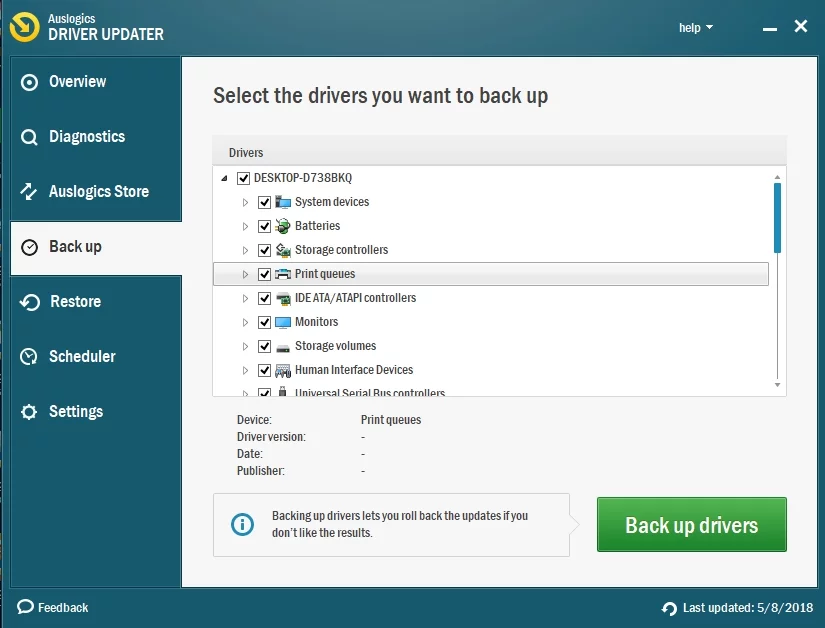
2.更改您的適配器設置
如果問題仍然存在,是時候改變獲取 DNS 和 IP 地址的方式了。 因此,這些是在這方面採取的步驟:

- 通過單擊任務欄上的 Windows 圖標打開“開始”菜單。
- 找到控制面板磁貼並單擊它。
- 找到“查看方式:”菜單並選擇大圖標選項。
- 導航到網絡和共享中心並單擊它。
- 在左窗格中,找到更改適配器設置鏈接。 點擊它。
- 網絡連接屏幕將打開。
- 找到您當前的網絡並右鍵單擊它。
- 從下拉菜單中選擇屬性。
- 轉到 Internet 協議版本 4 (TCP/IPv4)。 單擊屬性按鈕。
- 進入常規選項卡後,選擇自動獲取 IP 地址以及自動獲取 DNS 服務器地址。
- 單擊確定以使更改生效。
更改設置後,重新啟動 PC 並檢查問題是否已解決。
3.切換到谷歌公共DNS
由於您的 DNS 可能有問題,遷移到 Google 公共 DNS 聽起來是個好主意:
- 單擊您的 Windows 圖標。
- 進入開始菜單後,找到控制面板。 輸入它。
- 將查看模式配置為大圖標。
- 進入網絡和共享中心。
- 單擊更改適配器設置。
- 右鍵單擊您的網絡。 選擇屬性。
- 選擇 Internet 協議版本 4 (TCP/IPv4)。
- 單擊屬性。
- 選擇使用以下 DNS 服務器地址。
- 將首選 DNS 服務器設置為 8.8.8.8。
- 單擊確定以保存您的更改。
現在重新啟動您的 PC 並檢查您的 Internet 連接。
4.編輯hosts文件
到目前為止沒有運氣? 這意味著您應該修改主機文件 - 據報導,此操作是解決“Windows 無法與設備或資源通信”問題的有效方法:
- 轉到 C:\Windows\System32\drivers\etc。
- 找到主機文件。 右鍵單擊它並使用記事本打開它。
- 刪除文件的所有內容。
- 按 Ctrl + S 快捷鍵。
問題解決了嗎? 如果沒有,則無需擔心 - 只需繼續一一嚐試我們的修復。
5.清除DNS緩存
在某些情況下,“Windows 無法與設備或資源通信”問題可以歸結為 DNS 緩存損壞。
因此,讓我們刷新您的 DNS 緩存:
- 打開搜索框(Windows 徽標鍵 +S)。
- 鍵入命令提示符。
- 找到命令提示符。 右鍵單擊它並選擇以管理員身份運行。
- 提升的命令提示符將打開。
- 鍵入 ipconfig /flushdns。 點擊輸入。
- 清除 DNS 緩存後退出命令提示符。
檢查您現在是否可以訪問 Internet。
6. 重置 Winsock 和 TCP/IP
如果以前的方法都沒有幫助你,請嘗試重置 Winsock 和 TCP/IP:
- 打開命令提示符的提升版本(按照上一個修復中的步驟 1-3 進行操作)。
- 鍵入以下命令並確保在每個命令後按 Enter:
nbtstat –r
netsh int ip 重置
netsh winsock 重置 - 讓重置完成(不要中止該過程)。 然後退出命令提示符。
我們希望您的所有連接問題都已解決。
7. 掃描您的 PC 以查找惡意軟件
如果上述操作似乎沒有任何結果,則您的計算機可能感染了惡意軟件。 這意味著您應該徹底掃描您的系統並刪除任何惡意項目。 為此,請隨意使用您的主要防病毒解決方案或舊的 Windows Defender。
要使用 Windows Defender 掃描您的 PC,請按照以下說明操作:
- 打開“開始”菜單,然後轉到“設置”齒輪圖標。
- 單擊更新和安全並選擇打開 Windows Defender。
- 現在你在 Windows Defender 安全中心。
- 找到盾牌圖標並單擊它。
- 導航到運行新的高級掃描並選擇完整掃描選項。
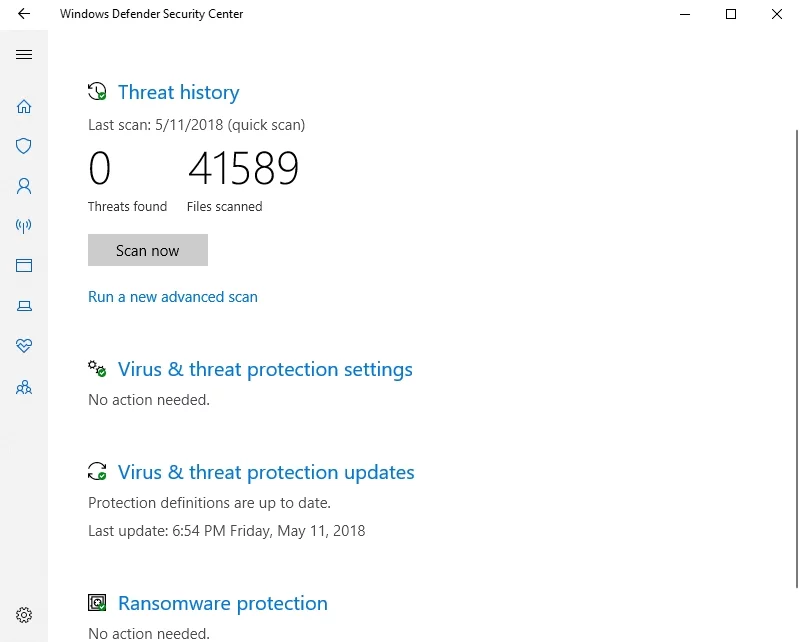
我們還建議您添加額外的保護層,以確保沒有惡意敵人會損害您的操作系統。 例如,您可以使用 Auslogics Anti-Malware 保護您的 Windows,甚至可以將最狡猾的威脅拒之門外。
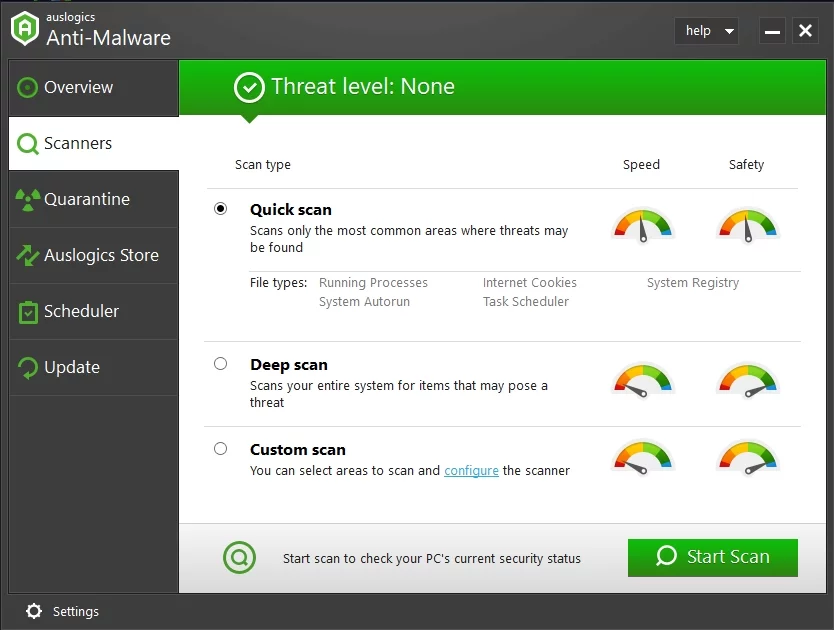
我們希望我們的提示可以幫助您解決 Windows 無法與 Windows 10 中的設備或資源通信的問題。
您對此問題有任何想法或疑問嗎?
我們期待您的評論!
